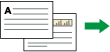將2張單面頁面或1張雙面頁面,影印成1張雙面頁面。影印時,影像會位移,以預留裝訂邊界。
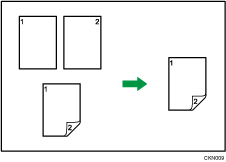
雙面影印有兩種。
單面![]() 雙面
雙面
將2張單面頁面影印成1張雙面頁面。
雙面![]() 雙面
雙面
將1張雙面頁面影印成1張雙面頁面。
完成的影本影像會依您放置原稿的方向(![]() 或
或![]() )而有所不同。
)而有所不同。
原稿方向和完成的影本
若要影印在紙張的兩面上,請依列印成品所需的方式選擇原稿和影本方向。
原稿 |
放置原稿 |
原稿方向 |
方向 |
影印 |
|---|---|---|---|---|
|
|
|
上到上 |
|
|
|
|
上到下 |
|
|
|
|
上到上 |
|
|
|
|
上到下 |
|
![]() 按下[雙面/合併/連續]。
按下[雙面/合併/連續]。
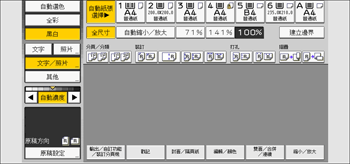
![]() 請確定已選擇[雙面影印]。如果未選擇[雙面影印],請按下[雙面影印]。
請確定已選擇[雙面影印]。如果未選擇[雙面影印],請按下[雙面影印]。
![]() 按下[原稿方向]。
按下[原稿方向]。
![]() 選擇原稿方向,然後按下[確定]。
選擇原稿方向,然後按下[確定]。
![]() 按下[確定]。
按下[確定]。
![]() 放置原稿。
放置原稿。
![]() 按下[開始]鍵。
按下[開始]鍵。
![]()
以下影印紙不適用於此功能:
描圖紙
標籤紙(自黏式標籤)
信封
索引紙疊
磁性紙
透明文件資料夾
無碳複寫紙
將頁數為奇數的原稿放入ADF中時,影印出的最後一頁背面為空白。
關於雙面影印功能可用的紙張尺寸、方向與重量的詳細資訊,請參閱「規格」中的「主機規格」。
您可在使用者工具中的[編輯]下指定邊界。有關詳細資訊,請參閱「準備工作」中的「編輯」。